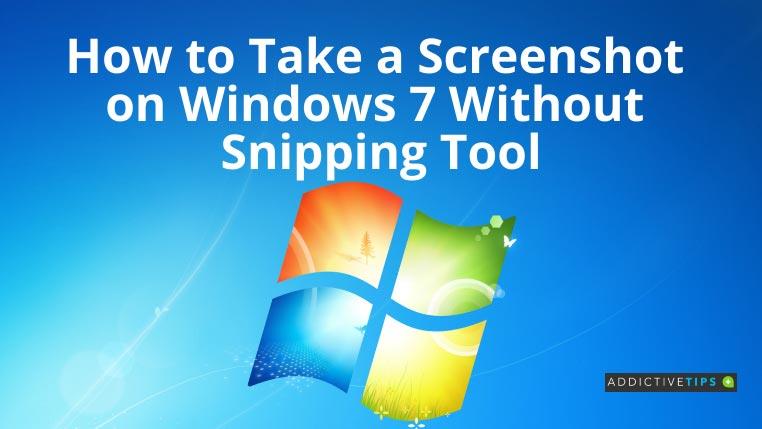L' outil de capture de Windows 7 est un ajout pratique de Microsoft pour ceux qui ont besoin de capturer fréquemment une image d'écran à partir de leur poste de travail à des fins de preuve de travail, d'identification de bogues, d'assistance à distance, etc.
Mais, Microsoft a arrêté cette application et a cessé de pousser les mises à jour pour Windows 7 . Ainsi, si l'outil Snipping échoue, vous devez comprendre comment prendre une capture d'écran sur Windows 7 sans l'outil Snipping.
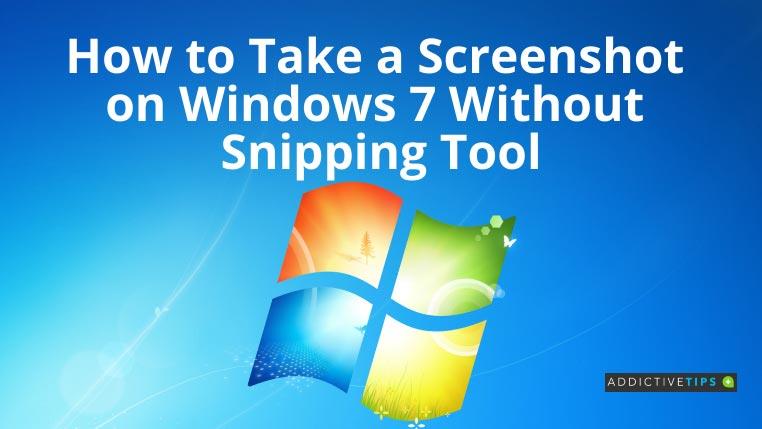
Prendre une capture d'écran sur Win 7 sans outil de capture : Windows + PrtScr
Utilisez cette méthode lorsque vous avez besoin d'une capture d'écran en plein écran et enregistrez-la en tant que fichier image sans aucun outil de traitement d'image. Essayez ces étapes pour voir la magie :
- Lorsque vous êtes sur n'importe quelle fenêtre de programme informatique, appuyez simultanément sur Windows et Impr écran ( PrtScr sur certains claviers).
- Windows enregistrera automatiquement la zone d'écran en tant que fichier image.
- Pour accéder aux images, ouvrez le dossier Images à partir de Bibliothèques .
- Vous trouverez des bibliothèques dans la fenêtre Ordinateur .
Cette méthode est sensible au matériel. Si l'action n'enregistre aucun fichier dans le dossier Images, la configuration matérielle de l'ordinateur ne le prend pas en charge.
Prendre une capture d'écran sans outil de capture : PrtScr
Le bouton Impr écran est la méthode la plus largement utilisée pour prendre une capture d'écran sous Windows 7. Voici ce que vous devez faire :
- Accédez à la fenêtre pour laquelle vous avez besoin d'une capture d'écran.
- Appuyez sur le bouton Impr écran ou PrtScr sur le clavier.
- Le système d'exploitation Windows enregistre l'image dans son presse-papiers.
- Ouvrez l' application Paint .
- Appuyez sur Ctrl+V pour enregistrer les données du presse-papiers sous forme de capture d'écran.
- Vous pouvez maintenant enregistrer le fichier au format JPEG ou PNG en appuyant sur Ctrl+S dans l' application Paint .
Comment faire une capture d'écran sans outil de capture : Alt+PrtScr
Vous pouvez simplement prendre une capture d'écran des fenêtres actives plutôt que de l'écran entier montrant l'interface utilisateur Windows comme la barre des tâches. Voici comment:
- Allez à l'écran où vous devez prendre une capture d'écran.
- Appuyez sur les touches Alt + PrtScr ( Impr écran ) de votre clavier .
- Ouvrez l'outil de peinture et appuyez sur Ctrl + V pour coller l'image de la capture d'écran.
- Maintenant, enregistrez l'image en suivant les étapes mentionnées précédemment.
Prendre une capture d'écran sur les ordinateurs portables Windows 7
La plupart des ordinateurs portables Windows 7 sont livrés avec une touche supplémentaire entre la touche Ctrl et la touche Windows . C'est ce qu'on appelle la touche Fn . Il contrôle les touches spéciales du clavier comme les touches de fonction ( F1 à F12 ), y compris la touche Impr écran .
Ainsi, sur ces appareils, vous devez appuyer sur la touche Fn avec les configurations de touches mentionnées ci-dessus pour prendre une capture d'écran.
Dans de rares cas, un ordinateur portable peut ne pas être équipé d'un bouton d'impression d'écran dédié . Dans ce cas, vous pouvez appuyer simultanément sur Windows + Fn + barre d'espace pour saisir des captures d'écran.
Dernières pensées
La beauté du système d'exploitation Microsoft Windows 7 est qu'il existe toujours des alternatives, comme l'utilisation des astuces susmentionnées si l'outil de capture échoue ou ne répond pas à vos besoins.
Bien que les outils tiers puissent sembler pratiques, essayez d'utiliser les méthodes manuelles, car sur les ordinateurs de travail, vous pouvez avoir besoin d'une autorisation d'administrateur pour installer de tels outils.
Ainsi, ce didacticiel sur la façon de prendre une capture d'écran sur Windows 7 sans outil de capture devrait vous aider à saisir des images d'écran exploitables.